子どもでもわかる Scratch 入門
27.インベーダーゲームを作ろう その9
[ 26.インベーダーゲームを作ろう その8 ] の続きです。
スコアを表示したり、ビーム発射音や爆発音を鳴らしました。
ブロック定義とは何か
プログラミングしていると同じ処理を書くことがあります。
毎回、同じ処理を書いていては効率が悪いですね。
そんなときはブロック定義を使います。
ここではブロック定義の使い方を説明します。
とりあえず読んでおきましょう。
使うときがきたら読み返すことをお勧めします。
カテゴリ一覧の下の方にブロック定義があります。
クリックするとブロックを作るボタンの表示が出てきます。
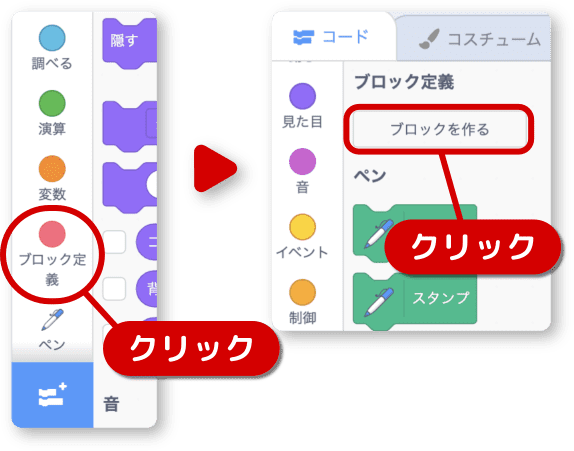
ブロックを作るボタンをクリックすると次の画面になります。
まずはプロックの名前を入力します。
例では四角を描くと入力しました。
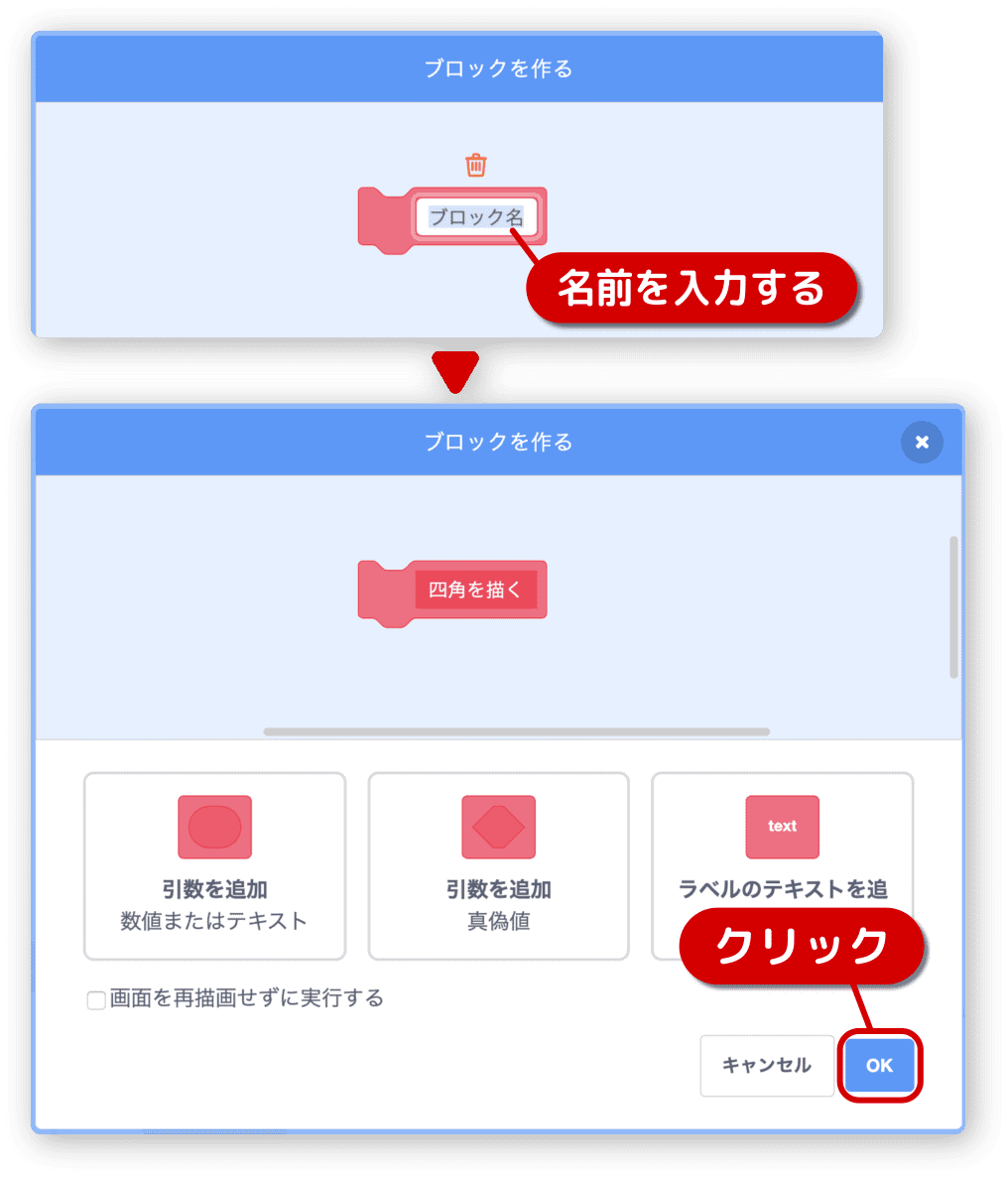
引数を追加できますが、これらの機能については別の時に話します。
名前を入力したあとOKを押して完成です。
OKを押すと、呼び出し用のブロックと呼び出し先のブロックが作成されます。
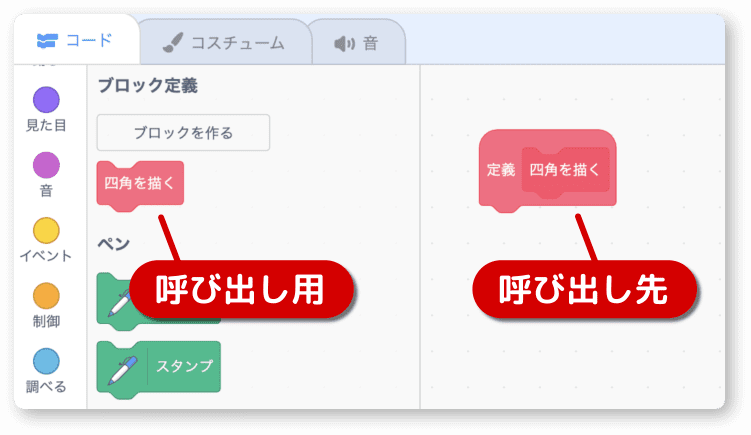
使い方は簡単です。
呼び出し用は他のブロックと同じく使えます。
そのブロックを置いた場所で、呼び出し先のブロックが実行されます。
実際にブロック定義を使った例を見てみましょう。
実行したらzキーとxキーを押してみて下さい。
四角を2つ描きましたね。
この2つの四角は同じ処理で描いています。
プログラムを見てみましょう。
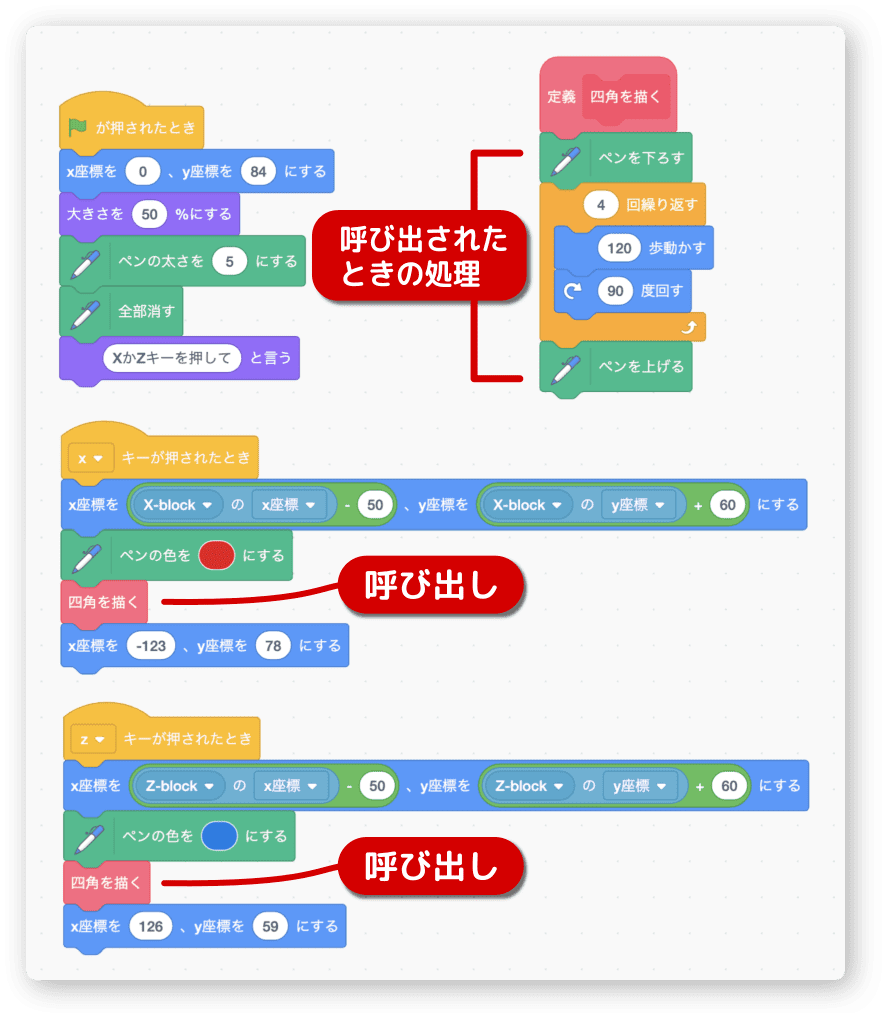
どちらのキーを押しても四角を描くを使って呼び出しています。
座標を決めたり色を変えたりするのは、押したキーにより違います。
しかし、四角を描くという処理は同じです。
処理をまとめておいて、好きな時に使えるのはとても便利です。
移動音を鳴らそう
インベーダーゲームの特徴の一つ、敵の移動音を入れます。
まず、4種類の音を Gobo の中に用意して下さい。
リミックスした人は次のように用意されています。
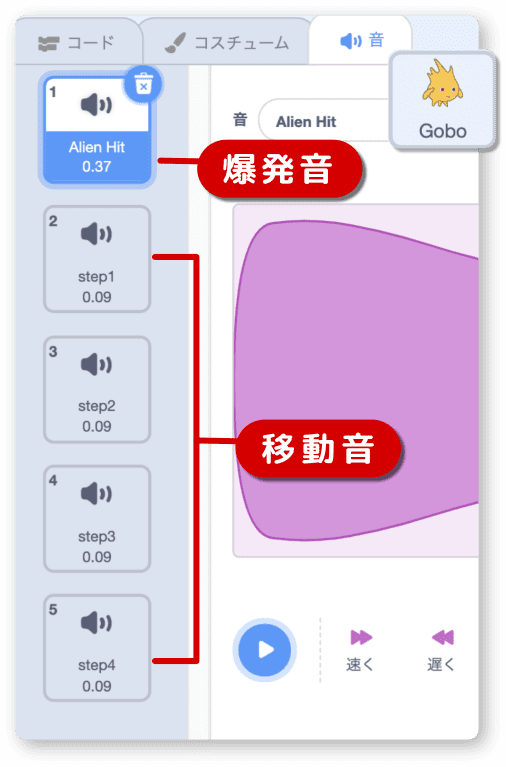
Gobo の中には爆発音と、4つの移動音を用意します。
移動音の名前は step1 から step4 までにします。
4つの音を管理する変数を用意します。
名前は音番号にします。
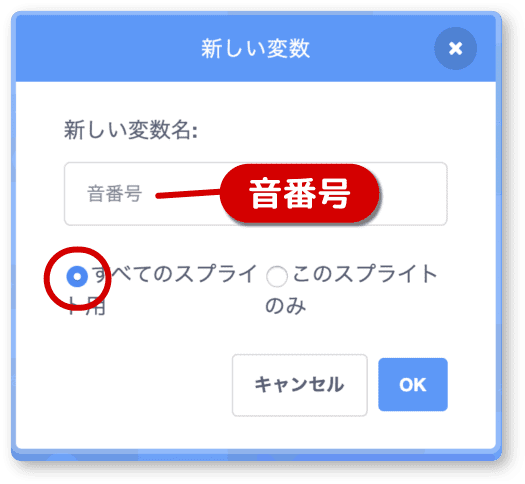
ここでブロック定義を用意します。
かならず Gobo を選択して作業してください。
ブロック定義の名前は進攻音にします。
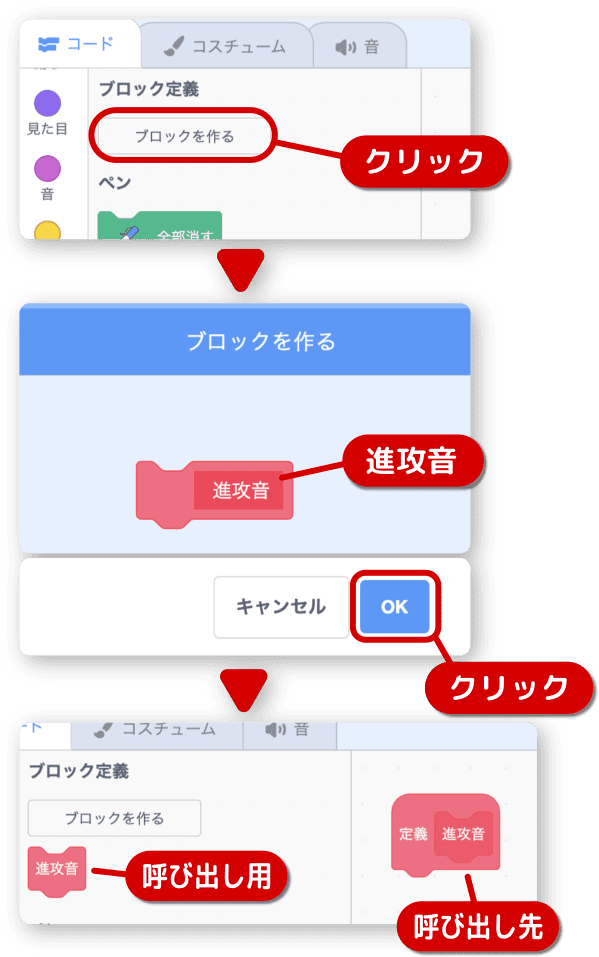
このブロック定義を作ったのは、音を出すタイミングが2箇所あるからです。
敵が横移動するときと縦移動するときです。
この2箇所からブロック定義を使って音の処理を動かします。
Gobo のコードを変更します。
進攻音のブロック定義処理を作成し、並べるを受け取ったときの処理に手を入れます。
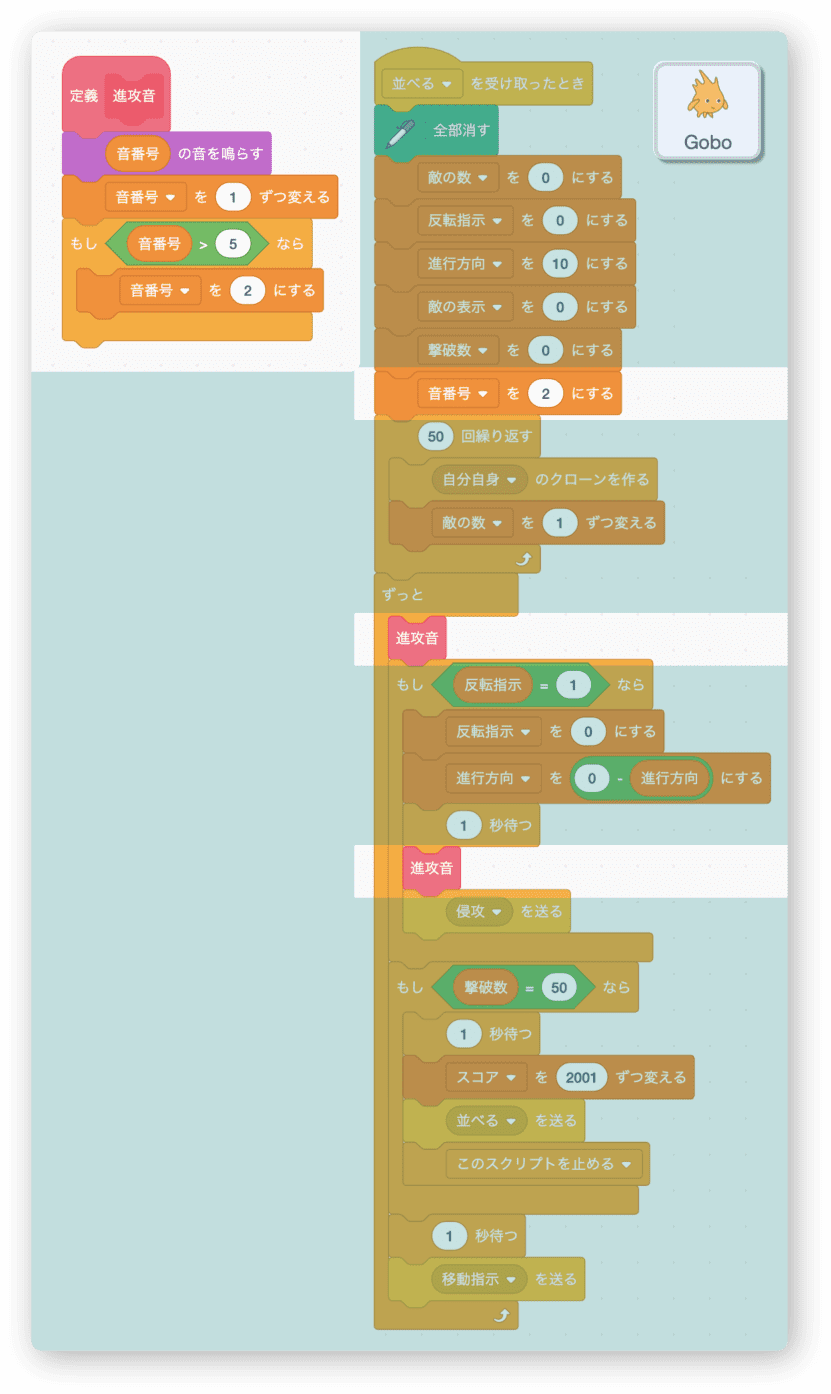
音番号変数の内容を2から5までの間で変化させています。
2から始めているのは、1番目には爆発音が入っているからです。
それでは実行してみましょう。
敵の移動に合わせていい感じに音が鳴りますね。
この講座での音入れはここまでとします。
あとは自分の好きな音を入れてみて下さい。
タイトル表示の音やゲームオーバーの音など入れると楽しいですよ。
次回に続きます。

